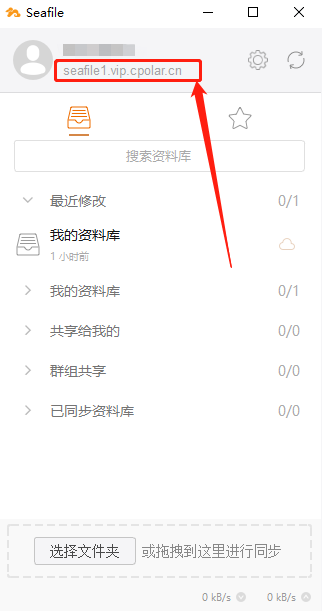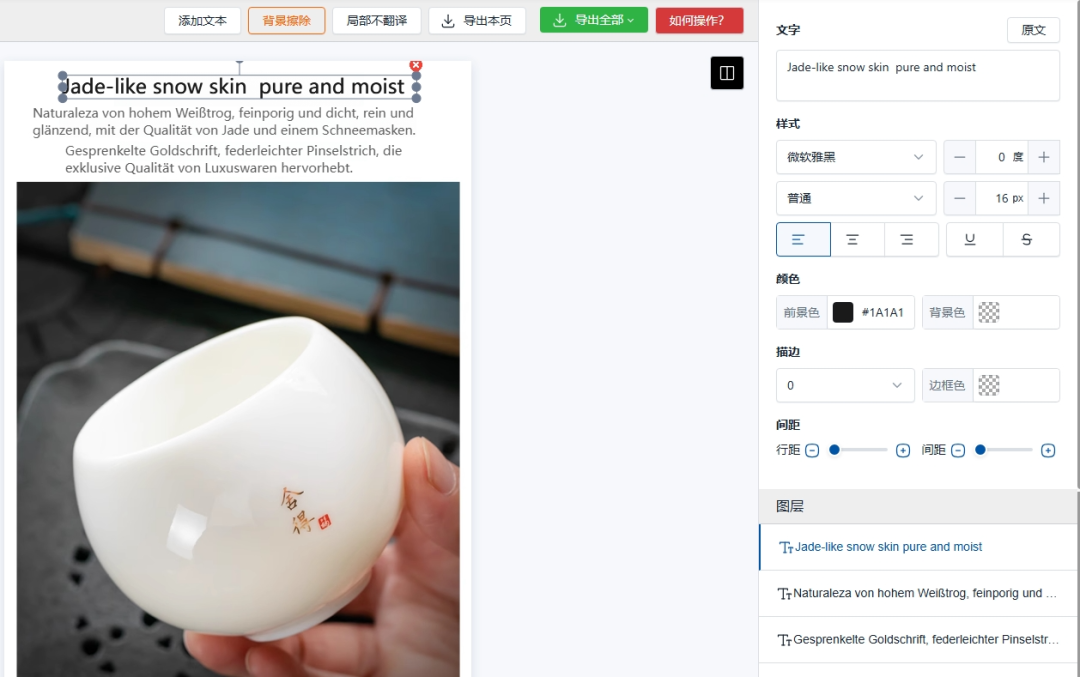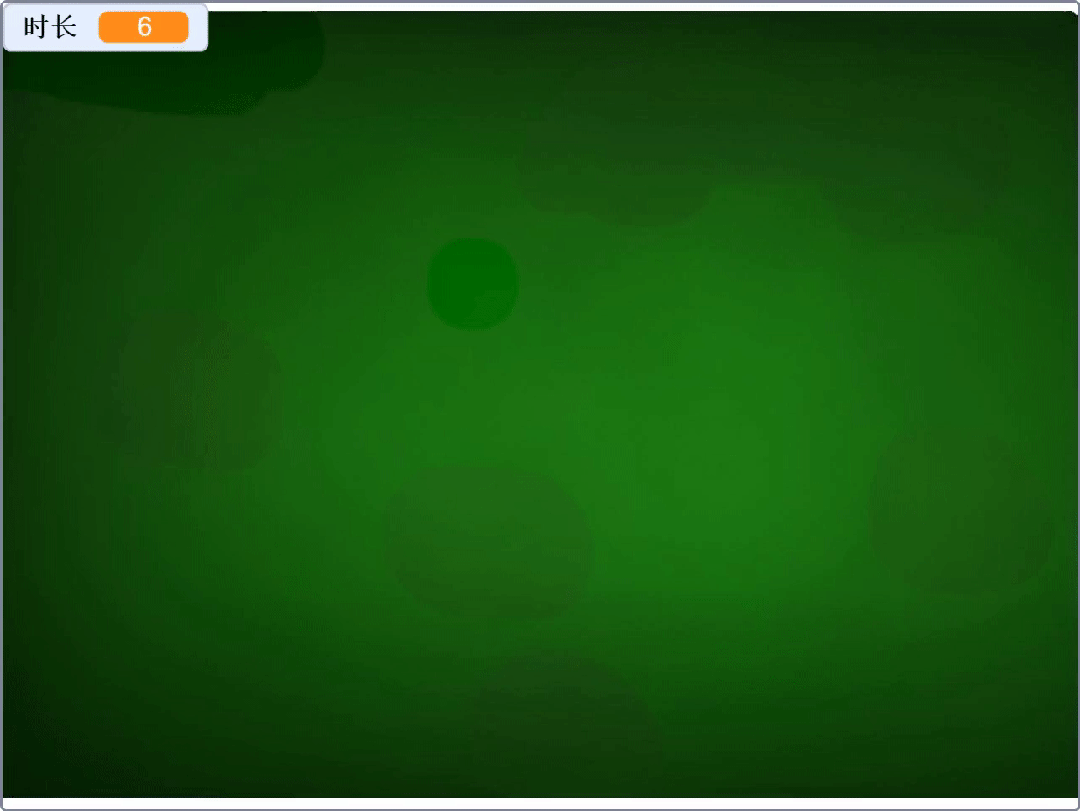目录
- 一、VSCode安装
- 1、下载/安装 VSCode
- 2、VSCode 的设置
- 二、VSCode安装IDF插件
- 1、安装 IDF
- 2、切换 IDF 版本
- 3、从本地创建例程
- 4、从服务器创建例程
一、VSCode安装
1、下载/安装 VSCode
- 下载地址:https://code.visualstudio.com/
点击下载按钮。

- 下载安装
根据电脑的系统和参数选择对应的文件即可。

2、VSCode 的设置
- 中文设置
在左侧栏中点击图中箭头1所指的扩展按钮,然后在搜索框中输入 Chinese

安装中文简体的插件。

- 自动排版
安装C/C++语言插件后,在打开.c文件后,使用快捷键Shift + Alt + F可将代码格式化。 第一次使用可能会提示文件格式扩展选择,选择C语言类型即可。

二、VSCode安装IDF插件
1、安装 IDF
-
安装 idf 插件
点击左侧 扩展 图标,在搜索框内搜索 idf 。

-
安装 IDF5.3

选择下载服务器,国内的建议选 Espressif (Better speed for China) , 如果一直安装失败的话建议改选为 Github ,并使用梯子下载,可提高安装成功率。版本选择自己需要安装的版本, 如果已经安装了IDF的其他版本,只要与图中3、4处设置的安装目录不同也不会有影响(不是说一定要和图中路径名称一样)。
下面会说明怎么切换两个不同版本的IDF。

2、切换 IDF 版本
- 如图所示

- 当前版本查看
点击左下角当前idf版本号,切换到所需要的idf版本,点击选项后,左下角会显示切换后的版本。 - 注意:创建的例程与图中左下角的 idf 版本号对应。如果当前显示IDF v4.x.x,但是要使用IDF v5.x.x,需提前打开一个文件夹,切换到需要的版本再创建例程。

3、从本地创建例程
- 打开idf的本地例程
使用快捷键Shift + Ctrl + P,输入>IDF: Show Examples Projects。
- 选择例程并创建
选择工程要存放的路径后点击确定。

4、从服务器创建例程
-
打开组件仓库 ESP Component Registry
使用快捷键Shift + Ctrl + P,输入>IDF: Show ESP Component Registry点击选择。

-
搜索应用或者组件,如输入 QSPI。

-
选择组件。
如点击 espressif/esp_lcd_st77903_qspi,如果没反应可能是加载太慢,长时间未加载出来建议搭梯子配合使用。

-
打开例程。
组件加载出来后,点击 Examples,点击需要的例程如 qspi_without_ram。
-
例程创建
点击Create project from this example,选择工程存放路径后,完成创建。

创建成功后的本地目录中还缺少依赖的组件,在idf_component.yml文件中可查看工程依赖的组件。点击下方的编译图标进行编译,编译时会从乐鑫的组件仓库将idf_component.yml文件中记录的组件下载到与main文件夹同目录的managed_components文件夹中。
如果编译失败,请查看左下角的IDF版本是否正确,点击下方的清除构建图标后,重新编译。如果还是失败,可能是网络问题。